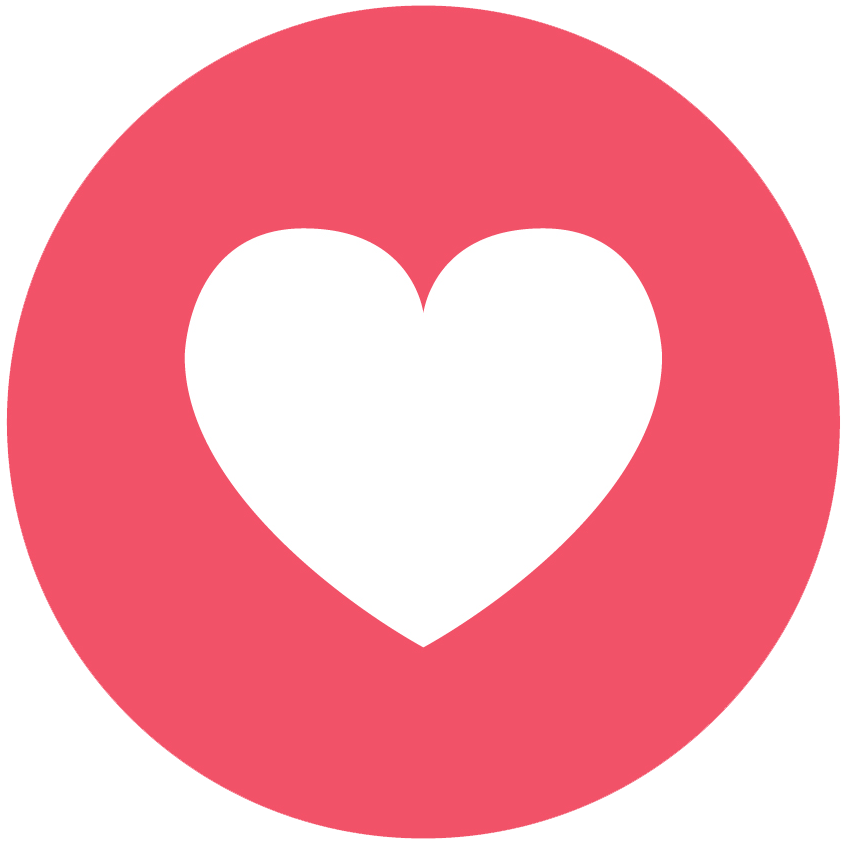Khắc phục sự cố máy tính từ xa Windows 10 và Windows 10
Windows có hai công cụ khắc phục sự cố máy tính từ xa được tích hợp sẵn trong hệ điều hành: Quick Assist, tính năng mới trong Windows 10 và Windows Remote Assistance có sẵn trên Window 7,8 và 10. Nếu bạn và người cần giúp đỡ đều sử dụng nền tảng Windows 10, thì điều đó sẽ khá dễ dàng, bạn chỉ cần sử dụng Quick Assist. Giống như tên của nó, Quick Assist - Hỗ trợ nhanh, sẽ giúp bạn hỗ trợ khắc phục sự cố máy tính từ xa nhanh chóng nhất.
Mở Start menu và tìm kiếm “Quick Assist” hoặc khởi chạy ứng dụng từ thư mục Windows Accessories trong Start Menu.
Khi cửa sổ xuất hiện, trong cửa sổ, bạn hãy chọn Assist Another Person. Đăng nhập tài khoản Microsoft của bạn, và bạn sẽ được cấp một mã code gồm 6 chữ số và hết hạn sau 10p.
Về phần người cần hỗ trợ, nói họ hãy khởi động Quick Assist và nhập mã Code bạn vừa có được vào trong phần Get Assistance.
Sau khi nhập mã, người cần được hỗ trợ sẽ được nhắc cấp quyền truy cập vào màn hình cho bạn. Bạn sẽ được sử dụng máy tính của họ như là đang sử dụng máy tính của mình.
Khắc phục sự số máy tính từ xa Windows và Windows
Nếu người cần hỗ trợ của bạn vẫn đang dùng Windows 7 hoặc 8, bạn sẽ cần công cụ hỗ trợ khắc phục sự cố từ xa cũ hơn. Công cụ này có chức năng giống với Quick Assist nhưng nó cũ hơn và khó khăn để sử dụng hơn.
Hãy nói người cần hỗ trợ mở Control Pannel và tìm kiếm Invite Someone to Connect to Your PC - Mời ai đó kết nối với PC của bạn. Lúc đó người cần hỗ trợ sẽ gửi cho bạn một tệp Email kích hoạt kết nối, sau đó một mật khẩu xuất hiện để bạn có thể truy cập vào máy của họ.